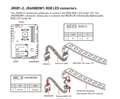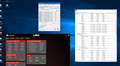このページのスレッド一覧(全4スレッド)![]()
| 内容・タイトル | ナイスクチコミ数 | 返信数 | 最終投稿日時 |
|---|---|---|---|
| 2 | 2 | 2019年7月31日 06:01 | |
| 6 | 4 | 2018年12月19日 16:58 | |
| 13 | 14 | 2018年12月21日 16:21 | |
| 0 | 6 | 2018年5月7日 19:03 |
最初|前の6件|次の6件|最後
- 「質問の絞込み」の未返信、未解決は最新1年、解決済みは全期間のクチコミを表示しています
マザーボード > MSI > X470 GAMING PRO CARBON
Razen9-3950X狙いなので的違いかも知れませんが質問です。
1.M..2と共用するSATAポジション
マニュアルだとM2_2とSATA3が干渉するだけでしょか?
※4個が無事なら問題なしですが・・・
2.コルセアのLL14とLL120を持ってますが
マニュアル上、6個なので1個のハブしかリンクしないと
言うことでしょうか?
※現状、2個ハブを入れて10個使ってます。
3.コルセアファンのLEDを制御するのは、コルセア側のソフトか、
MSIソフトなのか?
※現状は、コルセア側のコントローラーを入れてコルセア側の制御。
こんな構成で考えてます。
CPU:Razen9-3950X
M/B: X470 GAMING PRO CARBON
クーラー:コルセアH150i
メモリ:G.SKILL TRIDENT Z PC3200 16GB×2枚
SSD:Samsuing 9700EVO 500GB
GPU:ZOTAC GTX1660ti 8GB
ドライブ:ブルーレイドライブ
ストレージ:クルーシャル2TB×2
+Samsuing850EVO 250GB×1
OS:Windows10 Pro 64bit
PCケース:Core V51 TG Glass
ケースファン:ケースファン LL140 RGB×5個
+360mmラジエター用LL120×3個
![]() 1点
1点
先ず、M2_2のスロットにNVMe SSDを付ける予定が有るならX470はお勧めしない。
PCI-E 2.0 X4接続になるので旨味が無い。
1.M..2と共用するSATAポジション
マニュアルだとM2_2とSATA3が干渉するだけでしょか?
※4個が無事なら問題なしですが・・・
M2_2スロットにSATA M.2 SSDがインストールされているときは、SATA3ポートは使用不能
M2_2スロットにM.2 PCIe M.2 SSDがインストールされているときは、PCI_E5スロットは使用不能
なので、SATA M.2ならSATAポート3が使用不能、NVMeならPCIスロットの一部が使用不能
2.コルセアのLL14とLL120を持ってますが
マニュアル上、6個なので1個のハブしかリンクしないと
言うことでしょうか?
※現状、2個ハブを入れて10個使ってます
JCORSAIR にはRGB HUBは1個しか繋げないので、Lighting Node PROで2チャンネル接続の方が無難だと思いますが。。。
.コルセアファンのLEDを制御するのは、コルセア側のソフトか、
MSIソフトなのか?
※現状は、コルセア側のコントローラーを入れてコルセア側の制御。
JCORSAIRを使う場合はiCUEでも制御は可能とか。。。でも2に質問でLighting Node PROの方が無難と書いたので、ここに付いては意味がなくなったので他の方にお任せします。
BIOS FLASH BACK+が付いてないので、3950Xを使う場合はBIOS UPFDATE済みの物を購入してください。
同価格帯+のMPG X570 GAMING EDGE WIFIでもBIOS FLASH BACK+が付いてるので自分でBIOS UPDATEが出来るので、アップデートがやり易い。
拡張性についてはX470がPCI-E 2.0 8レーンなのに対してX570はPCI-E 4.0 16レーンなので拡張性などを考えると沢山色々付けるならX570の方が無難な気はします。
書込番号:22830401
![]()
![]() 1点
1点
>揚げないかつパンさん
回答ありがとうございます。
英語マニュアルだと、M2_2には言及記載が有るので
M2_2のみ制限かと思ってましたが・・・
そっか、レーンも関係するのでしたね。M2_1を利用しようと思います。
やはり無難にコルセアのコントローラーを繋げます。
BIOS UPDATAについては、理解してます。
X570は、大体、ファンが付属。
個々の故障したときに交換可能なら買うのですが・・・
昔、ここのファンが壊れる不具合に有ってえらい目になったので
無い方のX470を選択した次第です。
書込番号:22830517
![]() 0点
0点
マザーボード > MSI > X470 GAMING PRO CARBON
再び質問失礼致します
前のpcの構成でサウンドカードを刺していたのですが
オンボードのサウンドカードを使用した方がいいのか前のをまた使用する方が良いのかご教授願えましたらと思います
サウンドカードはsound blasterの物で型番は分からないですorz
写真で分かる方がいらっしゃいましたらお願い出来ればと思います
スピーカーはオンキョーの昔の奴ですが5、1chで光ケーブル接続でした
宜しくお願い致します
書込番号:22331142 スマートフォンサイトからの書き込み
![]() 1点
1点
どっちでもお好きなように。
カード自体はサウンドブラスターのそこそこのものなので、オンボードサウンドより劣るかというとそんなことはないと思われますが、だからといってわざわざ使いたくなるほどのものかって言うとそこも微妙だし、どっちも使ってみて「これはサウンドカードの効果がある」と実感できるならつければいいのでは?程度です。
そもそも、手元にブツがあるんだから試してみれば済む話なので、質問自体無意味ですね。
書込番号:22331154
![]()
![]() 2点
2点
>光ケーブル接続でした
オンボードサウンドの方で光デジタルが扱えるのなら、サウンドカードの意味は無いです。
書込番号:22331292
![]() 2点
2点
サンブラはPCIe Sound Blaster Z SB-Zじゃないかと思います。
http://kakaku.com/item/K0000427596/
自分的にはALC1220で十分かなと思いますが、クールシルバーメタリックさんがおっしゃる通り持ってるなら試せばいいじゃないですかね?
書込番号:22331644
![]() 1点
1点
お返事ありがとうございます
遅くなりまして申し訳ありません
確かに試してみればいいとゆうのは正論ですが、詳しい方がいらっしゃいましたら前のオンボにはこんな機能あるよ!みたいな意見をお聞かせ願いたかった次第です(;^_^A
あまり把握しないで使ってたもので前のも音が出てたレベルでして。。。
そんなレベルの話ならオンボでもグラボでもと言われるかと思いますがそこは人間の欲深さと思って頂ければと思います。。。。
聞かされた上で聞くのと何も知らないので聞くのでは感覚が違うといいますか。。。
そんな期待をして質問を上げさせて頂きました
ご回答ありがとうございましたm(._.)m
書込番号:22335426 スマートフォンサイトからの書き込み
![]() 0点
0点
マザーボード > MSI > X470 GAMING PRO CARBON
久々に自作機を組んでいて困ってます
2700xボックスと、このマザーボードの組合せなのですが、CPU付属のLEDケーブルが二種類入っておりまして4ピンの物とUSBの物でした。
USB2、0の場所にはケース前面とカードリーダーで埋まってまして 4ピンを使用したいのですがどこに刺せば宜しいのでしょうか? またケーブル端子に矢印も付いていますがこれは何を意味するのでしょうか? +の電源の向きでしょうか?
自分なりに調べてみましたが分かりませんでした
分かる方いらっしゃいましたら教えて頂きたく思いますorz
書込番号:22323846 スマートフォンサイトからの書き込み
![]() 0点
0点
ケース外から引き込む方法と、ケース内で分岐させる方法があります。
製品の一例です。
ケース外から引き込む方法、バックパネルのUSBポートから変換して使います。
http://www.ainex.jp/products/usb-007c/
こちらは安いですが、ケース背面に難があります。
ケース内で分岐させる方法、内蔵用のUSB HUBもあります。
http://www.ainex.jp/products/hub-06/
これが一番高いですね。
またUSB3.0から変換する方法もあります。
http://www.ainex.jp/products/usb-011a/
これも意外と高いのとケースのUSB3.0が使えなくなることが欠点です。
製品は一例なので、同等の機能を持つ別製品でも構いません。
書込番号:22323865
![]() 1点
1点
RGBケーブルはSMD5050で接続します。
JRGB1かJRGB2に接続します。JRGB2の方がクーラーに近いのでこちらで良いと思います。
極性があるので気を付けてください。↓のある方向が1番ぴんです^^
確かにUSBも付いてますが、これどうやって使うんですかね?
書込番号:22323874
![]()
![]() 1点
1点
早速の書き込み感謝致します
分岐でしたか! それは思い付かなかったです笑
もしくは背面も思い付かなかったです笑
ありがとうございますm(._.)m
書込番号:22323889 スマートフォンサイトからの書き込み
![]() 0点
0点
そこはグーグル先生で行き着いたのですが4ピンをどこに刺すかが載っておりませんでした汗
探して頂き感謝致しますm(._.)m
書込番号:22323892 スマートフォンサイトからの書き込み
![]() 0点
0点
>揚げないかつパンさん
やはりそこでしたか!
一回は刺してみたものの、合ってるのかも向きも分からず困っておりました!
大変ありがとうございます 助かりました(╹◡╹)
書込番号:22323897 スマートフォンサイトからの書き込み
![]() 1点
1点
図をよく見れば、4pin(3色+黒線)がどこに刺さってるかわかるはず。
CPUFANに刺さってますね。
書込番号:22324001
![]() 1点
1点
>けーるきーるさん
それはPWMファンコネクタの接続先の説明ですよ^^;
Wraith PrismにはLED用のコネクタとPWMコントロール用のコネクタがあり、聞かれてるのはRGB側の接続のことだと思うのですが^^;
書込番号:22324068
![]() 2点
2点
USBではなかったのですか?
USBで接続するならRGBの4ピンは接続してはいけません。
RGBで制御するならUSBは接続しません。
USBの方が設定の幅が広いです。
書込番号:22324180
![]() 1点
1点
そのようですね。リングのアドレッサブルRGBをコントロールするためにはUSBが必須の様ですね^^;
ただし、これのコントロールが出来るのはCooler Masterの専用ソフトで行う必要があるみたいな感じなんですね。
で、USBを繋いだ場合はRGBは接続してはダメです見たいな感じみたいですね^^;
>uPD70116さん ありがとうございます。謎が解けました。
書込番号:22324248
![]() 1点
1点
>揚げないかつパンさん
勘違いしてましたかな。(^^ゞ
ってことは、例示したサイトにもありますが、「メモリを取り付ける」の項目のすぐ上に注意書きされてる配線のことだったですかね。
書込番号:22324289
![]() 1点
1点
仰る通りファンを回すケーブルでは無くLEDのケーブルの事でした汗
USBが使えないのでなんとか4ピンを使いたかったのですが言葉が足りずに誤解を招いたようで申し訳ございませんでした
報告なのですがケースを前の物を使おうとしてましたが、グラボが刺さらないとゆうお粗末な結果になりケースも頼みましてまだ起動していない所です(;^_^A
そして新規ケースに収めてたら色々と電源ケーブルが届かないとゆう問題まで発生してますorz
またお知らせさせて頂ければと思います
書込番号:22331158 スマートフォンサイトからの書き込み
![]() 1点
1点
とりあえず何とか稼働しました!( ゚∀゚)
お陰様で無事に七色に光る事が出来ましたm(._.)m
自分としては単色が良いので色々調べて変えようかと思います グラボもピカピカ。。。。メモリもピカピカ。。。。なんとも落ちつかないpcになりました。笑
全部制御可能なものでしょうか? 色々調べてみたいと思います
大変お世話になりましたm(._.)m
書込番号:22339483 スマートフォンサイトからの書き込み
![]() 0点
0点
マザーボード > MSI > X470 GAMING PRO CARBON
アイドル時にhwmonitorではcpu温度は30度代なのですが、core tempとcorsair linkでは、
90度代になってしまっていて困っています。
cpuはryzen 7 2700xでマザーボードはここの物を使っています。
何方か原因が分かる方いないでしょうか。宜しくお願いします。
![]() 0点
0点
いきなりサードパーティのツールへいかないで、まずBIOSは
何度を見せているのか。
30度ならぬるいが、90度なら触ればやけどする。触ってみてどうか。
書込番号:21804124
![]() 0点
0点
単にピナクルリッジに非対応なだけでは?
まだそういうソフトはたくさんありますよー
自分はNZXT X62を使ってますが、制御ソフトのCAMが非対応でCPU温度がOCCTを掛けると100℃越えです。
HWMonitorとかHWInfoは対応が早かったみたいなのでそちらは正しい温度が出てるみたいですが、まだ、対応して無いソフト多いですよね?
自分はCAMの警告は切ってます^^;
書込番号:21804131
![]()
![]() 0点
0点
CPUファンを付けたり外したりしているなら、グリスが取れてしまった可能性もありますね。
書込番号:21804156
![]() 0点
0点
Core Tempはまだ対応していないでしょう。
CPU名が正しく取得出来ていないのが証拠です。
Core Tempの仕組みはCPU内蔵のセンサーの数値を読み取って温度を表示するというものですが、CPU内蔵の温度センサーは決まった規格で〜℃と返すものではありません。
Core Tempはそこで得られた数値を元に〜℃になると変換して表示します。
CPU(シリーズ)毎に調整をしないといけないので、未対応の場合正しい数値が得られません。
恐らくCorsair Linkも同様です。
またHW Monitorもマザーボード毎に対応しないと適切な温度や電圧が得られません。
全く関係ないものを温度や電圧と誤認することもあります。
私が見た中では+12Vが7Vくらいに表示されていたことがありました。
他の電圧も出鱈目でした。
当然、その様な電圧ではPCは起動すらしませんし、一瞬でもそこまで落ちればPCは動作しなくなります。
温度も温度センサーがないのに読み込んで100℃以上が表示されるというのは良くあります。
書込番号:21806366
![]()
![]() 0点
0点
補足ですが、HW Monitorだけでなく、同種のソフトも対応が必要になります。
書込番号:21806377
![]() 0点
0点
皆さん返信ありがとう御座います。
揚げないかつパンさんとuPD70116さんの仰る通りソフトが未対応のようです。
UEFI上でも30度代でバックプレートを触っても熱くありませんし、30度代があっているようです。
corsair linkはファンが五月蠅くなってしまうので水温でファンを制御するように変更しました。
GRID+ V3と言うファンコンのCAMをインストールすると起動できなくなってしまったので、
CAMは諦めました。
皆さんご説明ありがとう御座いました。温度にびっくりして焦っていましたが、助かりました。
書込番号:21807181
![]() 0点
0点
最初|前の6件|次の6件|最後
クチコミ掲示板検索
新着ピックアップリスト
-
【欲しいものリスト】次のMini-ITX このPCケースに惚れそう
-
【欲しいものリスト】Core Ultra 3 205出たらこのくらいで組みたい
-
【欲しいものリスト】グラボなし
-
【欲しいものリスト】白で可愛くVRゲームを快適に
-
【質問・アドバイス】構成
価格.comマガジン
注目トピックス
(パソコン)
マザーボード
(最近3年以内の発売・登録)